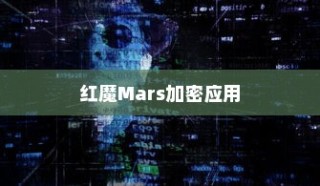本文将介绍如何将小米手机与电脑进行连接,提供简单易懂的操作指南,通过遵循相关步骤,用户可以轻松实现手机与电脑的连接,享受文件传输、数据同步等便捷功能,该指南对于使用小米手机和电脑的用户来说,具有很高的实用性和参考价值。

本文将详细介绍如何将小米手机与电脑进行连接,帮助用户轻松实现文件传输、数据同步等便捷功能,对于使用小米手机和电脑的用户来说,这份操作指南具有很高的实用性和参考价值。
简洁易懂的操作指南
随着科技的飞速发展,智能手机与电脑已成为我们日常生活与工作中的必备工具,小米手机以其卓越的性能和优质体验赢得了广大用户的喜爱,下面将为您详细介绍小米手机与电脑之间的连接方式,帮助您更好地管理和同步数据。
通过数据线连接小米手机与电脑
准备工作:
- 确保您拥有一根适用于小米手机的USB数据线。
- 确保您的电脑上已安装了最新版本的手机助手软件,如小米助手。
连接步骤:
- 使用USB数据线将小米手机连接到电脑的USB端口。
- 解锁手机,选择“仅充电”或“文件传输”选项。
- 电脑将自动安装相应的驱动程序,等待安装完成。
- 驱动程序安装完成后,您就可以在电脑上看到小米手机的存储内容,进行文件传输、同步等操作。
通过Wi-Fi连接小米手机与电脑
准备工作:
确保您的小米手机和电脑都连接到同一个Wi-Fi网络,手机上已安装小米助手等应用。
连接步骤:
- 在手机上打开小米助手应用,点击“连接电脑”选项。
- 选择“Wi-Fi连接”,输入电脑上的连接码,即可完成连接。
- 连接成功后,您可以在电脑上查看手机上的内容,并进行文件传输、同步等操作。
通过蓝牙连接小米手机与电脑
准备工作:
确保您的小米手机和电脑都开启了蓝牙功能,手机上已打开可见性设置。
连接步骤:
- 在电脑上点击“开始”菜单,选择“设置”,进入“设备”选项。
- 点击“添加蓝牙或其他设备”,选择“蓝牙”。
- 在电脑上搜索附近的可配对设备,找到您的小米手机的蓝牙名称并进行配对。
- 在手机上确认配对请求,完成配对后,即可通过蓝牙进行文件传输等操作。
通过云服务同步小米手机与电脑数据
准备工作:
确保您的小米手机上已登录小米账号,并开启了云服务功能,在电脑上访问小米云服务网站。
同步步骤:
- 在电脑上访问小米云服务网站,登录您的小米账号。
- 在网站上选择您需要同步的数据,如联系人、照片等。
- 在手机端开启云服务同步功能,选择需要同步的数据项。
- 等待同步完成,即可在手机和电脑上查看同步的数据,这种方式可帮助您便捷地管理和同步数据,避免数据丢失,注意事项:在连接过程中,请确保手机电量充足;传输文件时需注意文件类型和质量;在公共场合传输数据时请确保关闭手机的可见性设置以避免数据泄露;使用安全的Wi-Fi网络进行连接和传输操作;如遇连接问题可以尝试重新连接或更换连接方式解决;如问题仍然存在可以尝试更新手机助手或联系售后服务寻求帮助,正确连接小米手机与电脑能带来诸多便利和好处如文件传输和数据同步等在使用过程中要注意保护个人隐私和数据安全以避免不必要的损失和麻烦同时也要关注手机和电脑的电量和性能状况以确保连接的稳定性和效率性,希望这份操作指南能够帮助用户更好地理解和操作小米手机与电脑的连接方式以实现更好的使用体验和工作效率提升。